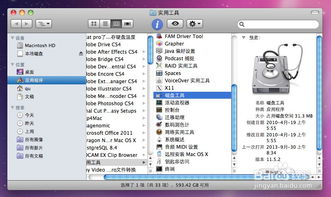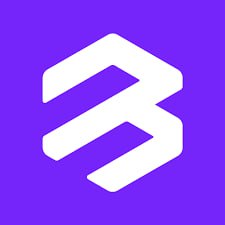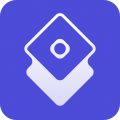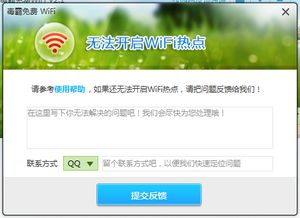u盘装系统 按什么键,U盘装系统,按什么键?全面解析U盘启动与系统安装过程
时间:2024-11-03 来源:网络 人气:
U盘装系统,按什么键?全面解析U盘启动与系统安装过程

一、U盘启动的准备工作

在开始U盘装系统之前,首先需要准备一个质量良好的U盘,并确保U盘容量足够大,以便存储操作系统文件。接下来,您需要制作一个U盘启动盘,这可以通过以下步骤完成:
下载并安装U盘启动盘制作工具,如大白菜U盘启动盘制作工具。
将U盘插入电脑,打开制作工具,选择U盘并点击“全新制作”。
等待制作完成,此时U盘将包含启动所需的系统文件。
二、U盘启动快捷键
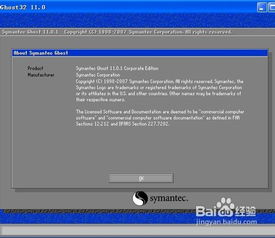
联想笔记本:F12
华硕笔记本:F2或F12
戴尔笔记本:F12
惠普笔记本:F9或F12
台式机:F12、F10或DEL
请注意,具体快捷键可能因电脑型号和BIOS版本而异,您可以在开机时尝试不同的快捷键,直到找到正确的启动方式。
三、进入U盘启动菜单

在按下正确的启动快捷键后,电脑会进入启动菜单。在这个菜单中,您需要选择U盘作为启动设备。以下是进入U盘启动菜单的步骤:
在启动菜单中,使用方向键选择“USB HDD”或“USB Flash Drive”等与U盘相关的选项。
按下回车键确认选择U盘作为启动设备。
等待电脑从U盘启动,进入U盘启动盘的主菜单。
四、系统安装过程

进入U盘启动盘的主菜单后,您可以选择安装操作系统。以下是一个简单的系统安装过程:
在U盘启动盘主菜单中,选择“安装操作系统”或类似选项。
根据提示选择安装磁盘位置,通常为C盘。
等待系统文件复制到硬盘,这个过程可能需要一段时间。
系统文件复制完成后,电脑会自动重启。
重启后,电脑会进入系统安装界面,按照提示完成安装过程。
五、注意事项
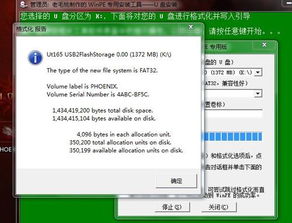
在U盘装系统的过程中,以下注意事项需要您特别注意:
确保U盘启动盘制作正确,否则可能导致系统无法正常安装。
在安装过程中,不要随意中断电源,以免损坏系统文件。
安装完成后,请确保将BIOS中的启动顺序恢复到正常状态,以免下次开机时再次从U盘启动。
相关推荐
教程资讯
教程资讯排行